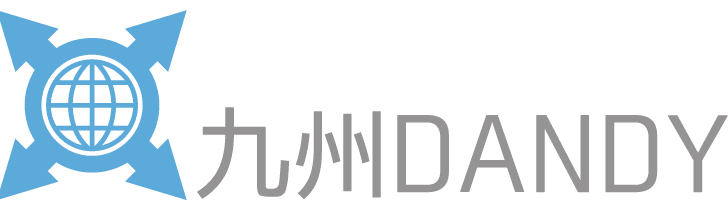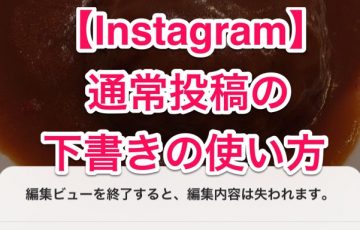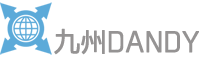2017/04/14に追加した新機能の一つ
スタンプのピン固定のやり方を解説します
ピン固定って?

公式Instagramのアカウントの説明だけでは
よく分からなかったのですが、
「ピン固定」機能とは簡単に説明すると
帽子のスタンプ等を頭に「ピン固定」すると
頭の位置に合わせて自動で帽子が動いてくれます
実際どういうものかを作ってみたので
一度見てみて下さい。
顔が近くにつれてスタンプも大きくなっています。
今回はスタンプで説明していますが、
テキストもピン固定する事が出来ます。
ピン固定の方法
まず「ピン固定」機能は
動くものに固定するものなので
ストーリーの動画、
もしくは消えるDMの動画でしか使えません。

やり方は
1、ストーリーの投稿画面で動画を撮る
2、スタンプ(テキスト)を動画に貼る
3、固定したいスタンプ(テキスト)を長押しする
4、位置を調整する
5、ピン固定する
以上です

スタンプを長押しした際の画面の説明ですが
下の位置調整のスライダーで動画の再生位置を変えられます。
丁度良い場面でスタンプを貼りましょう

何回かやってみた所
メインのものが一番小さくなっている時に
スタンプをピン固定すると上手くいきました。
上記の場合はウルトラマンの頭に王冠を固定したかったので
ウルトラマンの頭が小さく写っている時に
王冠のサイズを調整してピン固定させました
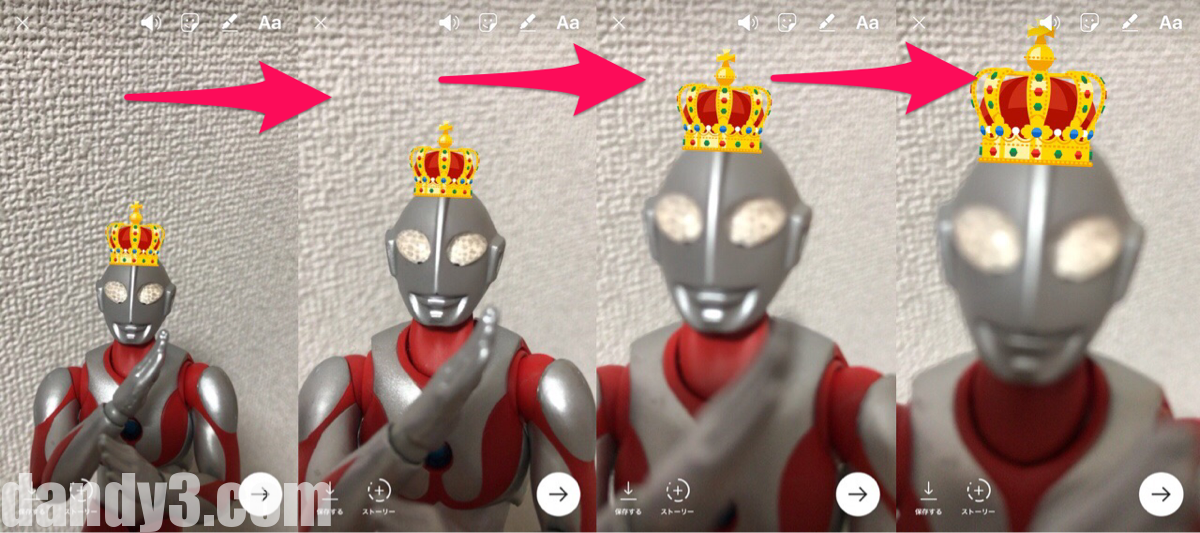
ピン固定すると
後は自動で画像に合わせて
スタンプの位置や大きさを調整してくれます。
4連射の写真(動画をスクショしたもの)も
1枚目のピン固定しただけで後は勝手に
王冠のサイズを調整をしてくれました

ピン固定の活用法2としては
動画で顔出ししたくない方にも適しています。
顔にスタンプをピン固定させれば
後はずっとスタンプが顔の上にいるので
顔出しの心配もありません

最初の頃はスタンプの位置が難しく
顔がポロリする事があったので
何度か練習してみてください。

スタンプが2枚以上ピン固定すると
透けるようになるため
重ね貼りもやりやすいです。
使いこなすととても便利な機能なので
是非色々と遊んでみてください。
その他Instagramの使い方についてはこちらをどうぞ
【Instagram便利な使い方】
【Instagram ストーリーまとめ】
【Instagram】ストーリーへ過去の写真・動画を投稿する方法
【Instagram】ストーリー機能のフィルターかけ方・フィルター一覧
【Instagram Stories】投稿後の設定、公開範囲、非表示のやり方
【Instagram Stories】フォントの色を変える事が出来るようになりました
【Instagram】インスタストーリー「BOOMERANG」(ブーメラン)の使い方
【Instagram】インスタストーリー「MENTIONS」(メンション)の使い方
【Instagram】ストーリーに24時間以上昔の写真や動画を載せる方法
【Instagramライブ配信まとめ】
【Instagram】インスタライブ配信の方法・やり方まとめ
【Instagram】インスタライブ配信の通知オフの仕方・設定方法
【Instagram】インスタライブ配信のハート(いいね)機能について
【Instagram】インスタライブ動画配信のコメント機能について
【Instagramステッカーまとめ】
【Instagram】ストーリーステッカー『位置情報、温度、時計』について
【Instagram】ストーリークリスマス限定ステッカー&キャンディケインブラシについて
【その他】【Instagram】インスタストーリーをPC上から見る方法